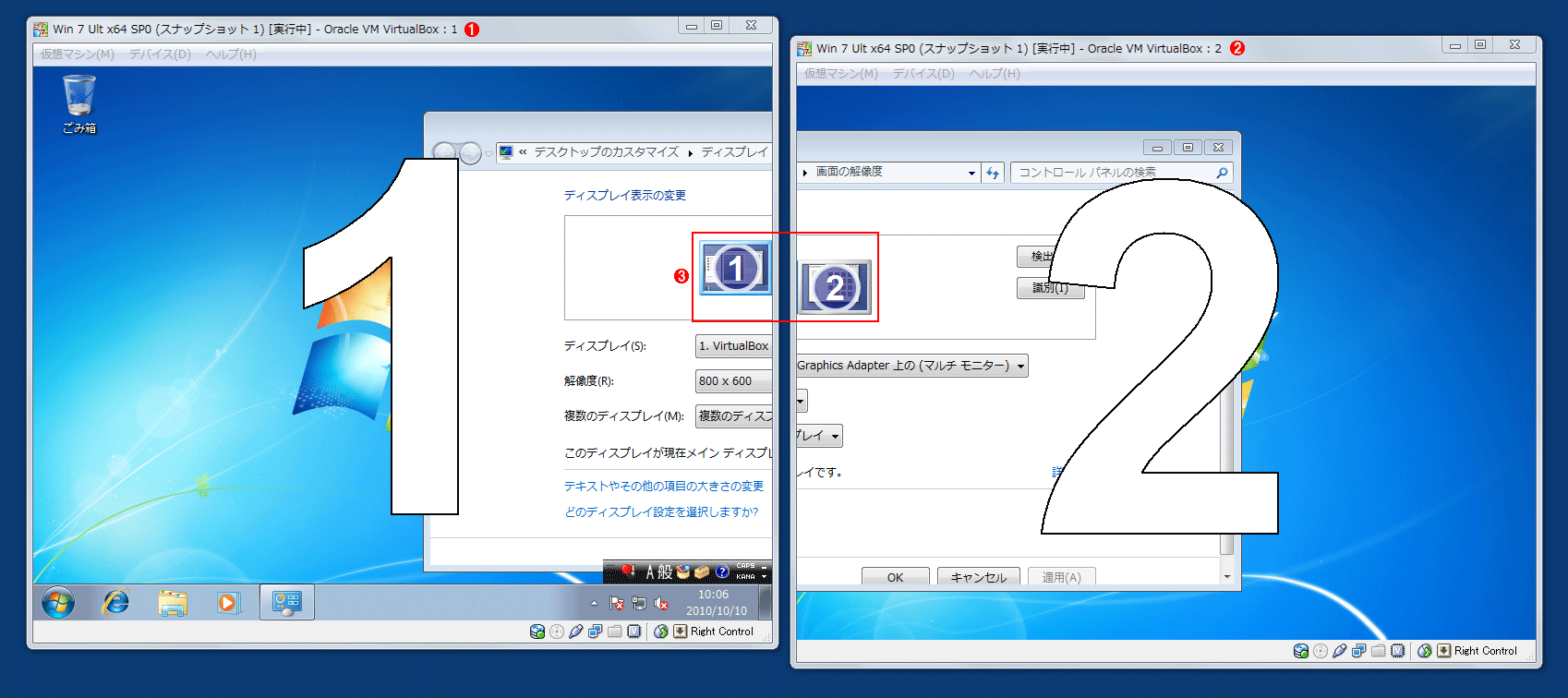第10回 Oracle VM VirtualBoxを使う(後)
マルチディスプレイ・サポートVirtualBoxでは、仮想マシンにもかかわらず、最大で8台までのマルチディスプレイを実現している。1つの仮想マシンを起動するだけでこのように2つ(以上)の画面が表示される。 (1)デフォルト画面に対する仮想デスクトップ・ウィンドウ。タイトルの最後に「: 1」と付いている。デフォルトではこのディスプレイ1にのみ表示される。 (2)ディスプレイ2に対する仮想デスクトップ・ウィンドウ。タイトルの最後に「: 2」と付いている。デフォルトでは2以降のディスプレイはオフになっているので、Windows OSのマルチディスプレイ画面設定で表示を有効にすること。 (3)表示するディスプレイはWindows OS標準の機能で管理できる。これは2台のディスプレイが表示された状態で、「識別」を行ったところ。それぞれの画面にディスプレイ番号が大きく表示されている。